Page 1

BEDIENUNGSANLEITUNG
Elo Touch Solutions
15-Zoll-All-in-One-Touch-Computer
Page 2
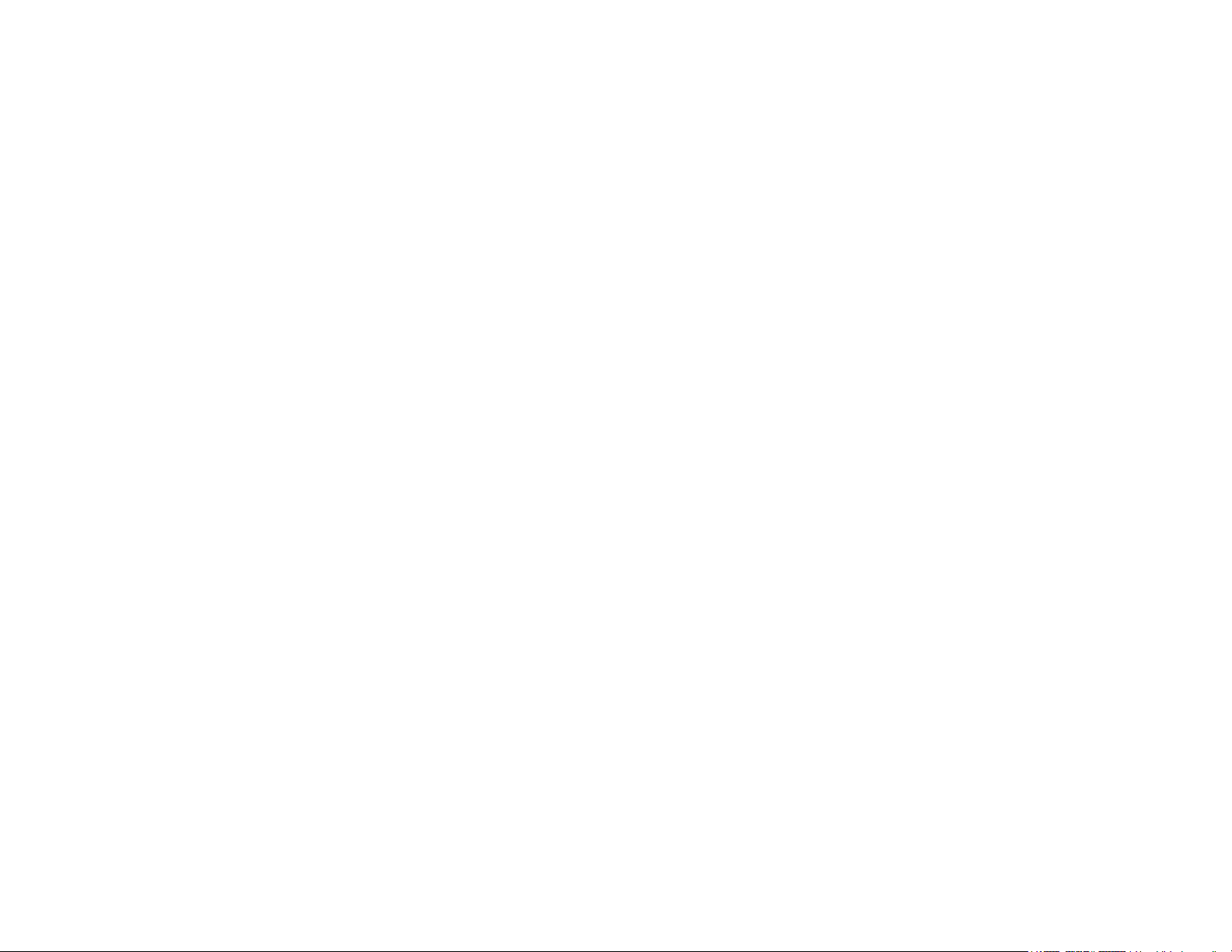
BEDIENUNGSANLEITUNG: EloPOS
UM600237 Rev. C, Seite 1 von 37
Copyright © 2019 Elo Touch Solutions, Inc. Alle Rechte vorbehalten.
Kein Teil dieser Veröffentlichung darf ohne schriftliche Genehmigung von Elo Touch Solutions, Inc. in irgendeiner Form oder auf irgendeine Weise, einschließlich,
jedoch ohne Beschränkung, elektronisch, magnetisch, optisch, chemisch, manuell oder anderweitig vervielfältigt, übertragen, in einem Abfragesystem gespeichert
oder in eine Sprache bzw. Computersprache übersetzt werden.
Haftungsausschluss
Änderungen der Informationen in diesem Dokument sind vorbehalten. Die Elo Touch Solutions, Inc. und ihre Tochterunternehmen (insgesamt „Elo“ genannt) geben
keine Zusicherungen oder Garantien bezüglich des hier dargestellten Inhalts und schließen ausdrücklich alle indirekten Garantien der Marktgängigkeit oder Eignung
für einen bestimmten Zweck aus. Elo behält sich das Recht vor, diese Veröffentlichung zu überarbeiten und ihren Inhalt gelegentlich zu ändern, ohne dass Elo
verpflichtet ist, jemanden von derartigen Überarbeitungen oder Änderungen in Kenntnis zu setzen.
Anerkennung von Marken
Elo, Elo (logo), Elo Touch, Elo Touch Solutions, TouchPro sind Marken von Elo und ihren Tochtergesellschaften. Windows ist ein Markenzeichen von Microsoft
Corporation.
Page 3
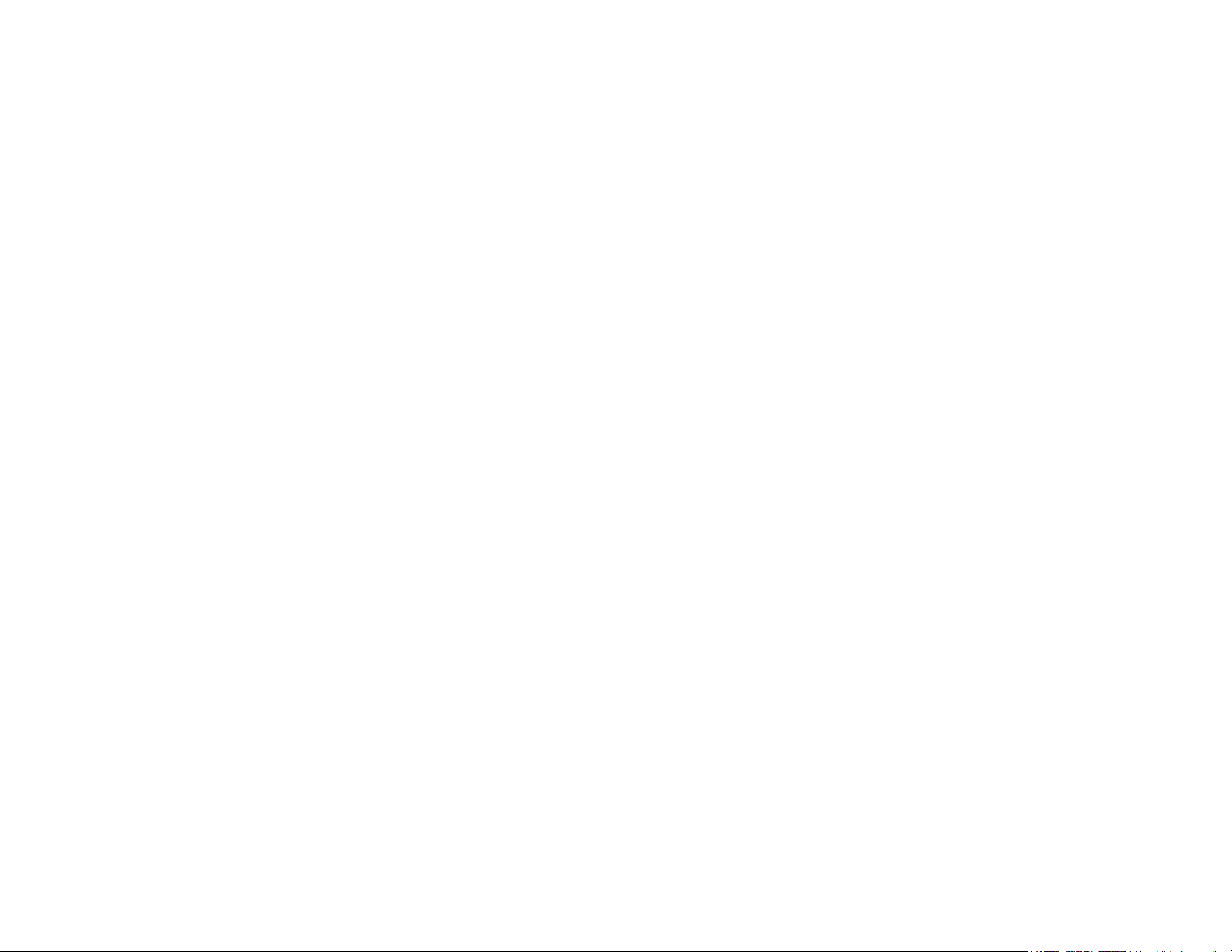
BEDIENUNGSANLEITUNG: EloPOS
UM600237 Rev. C, Seite 2 von 37
Inhaltsverzeichnis
Abschnitt 1: Einführung ................................................................................................................................................................................................................................ 3
Abschnitt 2: Installation .............................................................................................................................................................................................................................. 10
Abschnitt 3: Bedienung ............................................................................................................................................................................................................................... 12
Abschnitt 4: Optionen und Upgrades ......................................................................................................................................................................................................... 21
Abschnitt 5: Technischer Support ............................................................................................................................................................................................................... 23
Abschnitt 6: Sicherheit und Wartung .......................................................................................................................................................................................................... 24
Abschnitt 7: Informationen bezüglich behördlicher Vorschriften .............................................................................................................................................................. 27
Abschnitt 8: Garantieinformationen ........................................................................................................................................................................................................... 35
Page 4
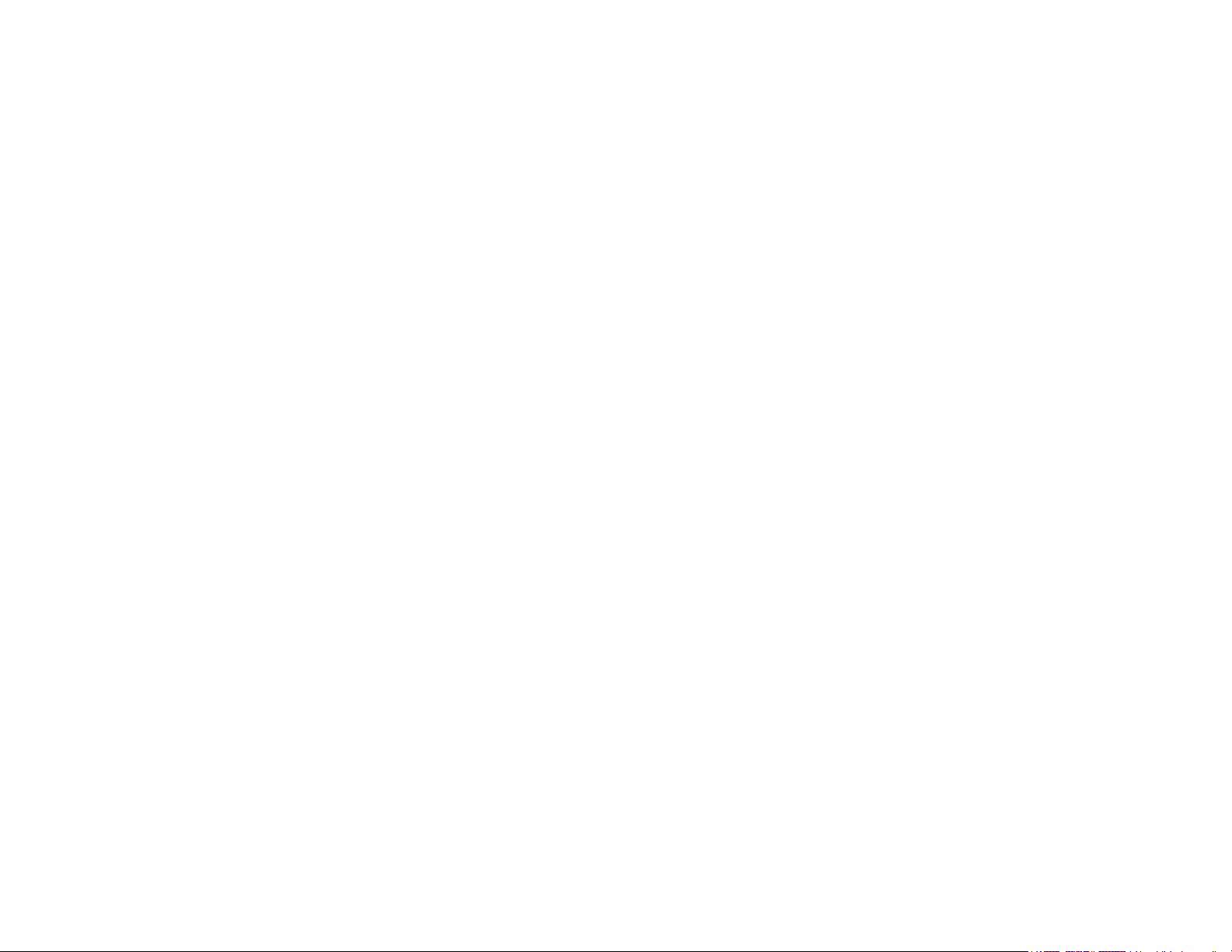
BEDIENUNGSANLEITUNG: EloPOS
UM600237 Rev. C, Seite 3 von 37
Abschnitt 1: Einführung
Produktbeschreibung
Das vielseitige EloPOS-System kombiniert moderne Ästhetik, modulare Flexibilität und gewerbetaugliche Zuverlässigkeit. Das für Verkaufsstellen
ausgelegte EloPOS verfügt über einen 15,6-Zoll-Touchscreen-Bildschirm mit einer Auflösung von 1366 x 768 und wahlweise über Gemini-LakeCeleron-Prozessoren der 8. Generation von Intel oder i3- und i5-Core-Coffee-Lake-Prozessoren. Alle Modelle beinhalten TPM 2.0 und i5-Modelle
unterstützen VPRO für maximale Systemsicherheit und Handlichkeit. Alle Modelle nutzen einen von zwei Konnektivitätshubs. Bei einem handelt es
sich um einen integrierten Erweiterungshubständer, bei dem anderen um einen an der Rückseite montierten Hub, der eine Vielzahl von
Montageoptionen bietet. Diese Hubs bieten die Flexibilität, die je nach Anwendung benötigte Peripherie einzubinden – egal ob Kundendisplay,
Zahlungslesegerät, Drucker, Kassenlade, Barcode-Scanner oder Waage: bei Elo werden Sie fündig. Von einem herkömmlichen POS zu
Selbstbedienungsanwendungen. EloPOS ist so robust, dass er kontinuierlicher öffentlicher Nutzung standhalten kann. Zudem ist er durch Elos
standardmäßige 3-jährige Garantie abgedeckt.
Vorsichtsmaßnahmen
Beachten Sie alle Warnungen, Vorsichtsmaßnahmen und Wartungshinweise, die in dieser Bedienungsanleitung empfohlen werden, um die
Lebensdauer Ihres Geräts zu maximieren und die Sicherheit der Benutzer nicht zu gefährden. Weitere Informationen über die Sicherheit finden Sie in
Kapitel 6.
Diese Anleitung enthält Informationen, die für eine richtige Einrichtung und Wartung der All-in-One-Touchcomputer EloPOS unverzichtbar sind. Bevor
Sie Ihr Gerät einrichten und einschalten, lesen Sie diese Anleitung bitte aufmerksam und sorgfältig durch.
Page 5
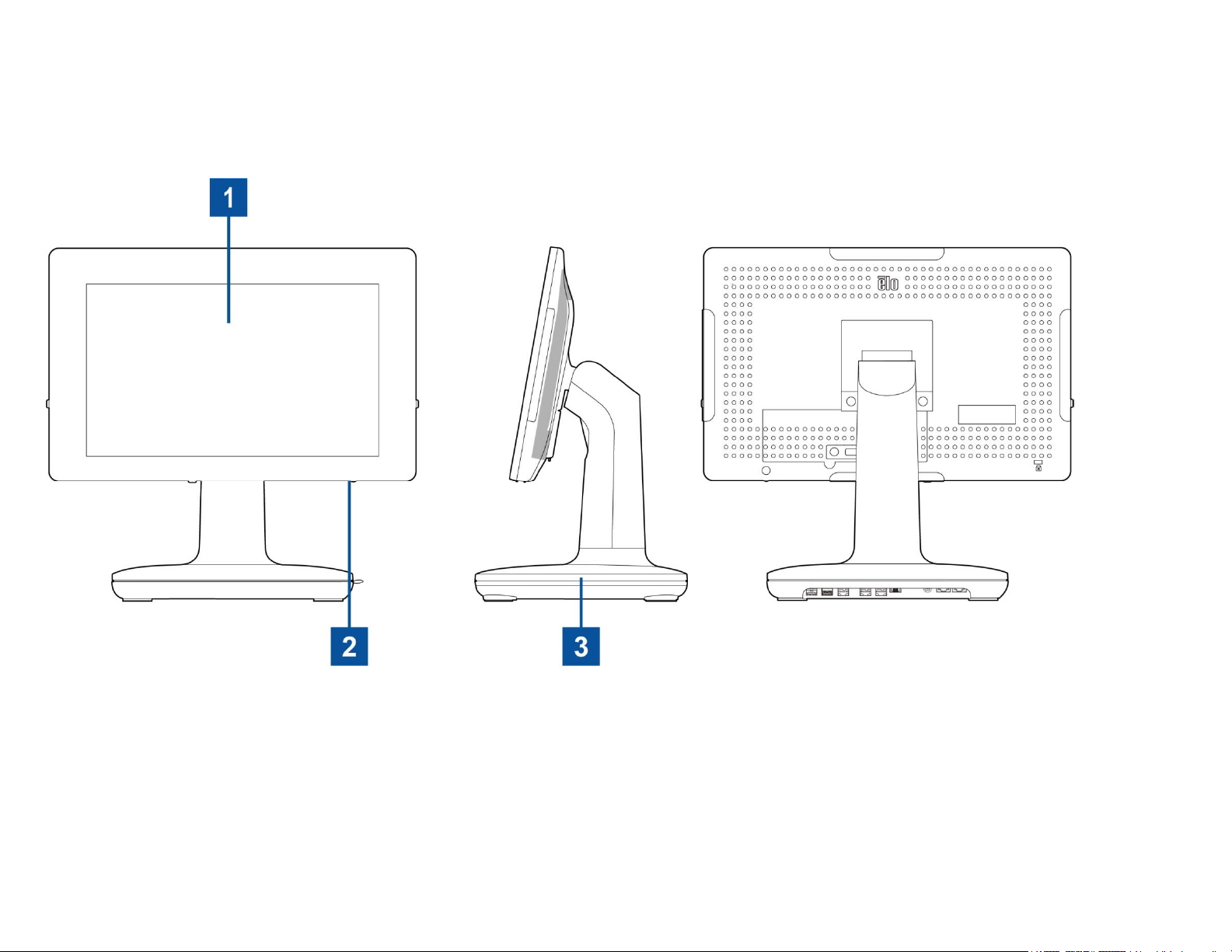
BEDIENUNGSANLEITUNG: EloPOS
UM600237 Rev. C, Seite 4 von 37
EloPOS-Layout
EloPOS-15-Zoll-Modelle
Page 6
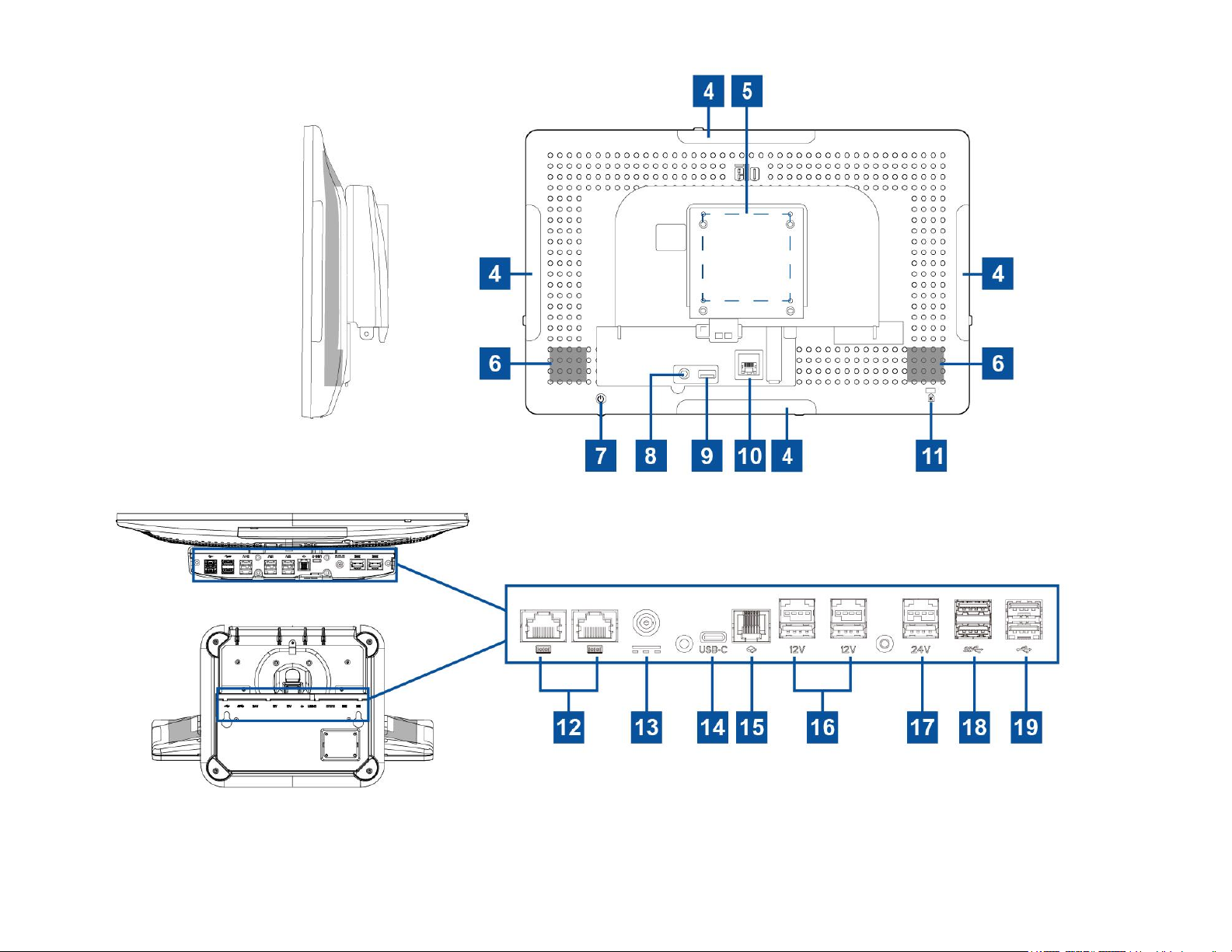
BEDIENUNGSANLEITUNG: EloPOS
UM600237 Rev. C, Seite 5 von 37
Page 7
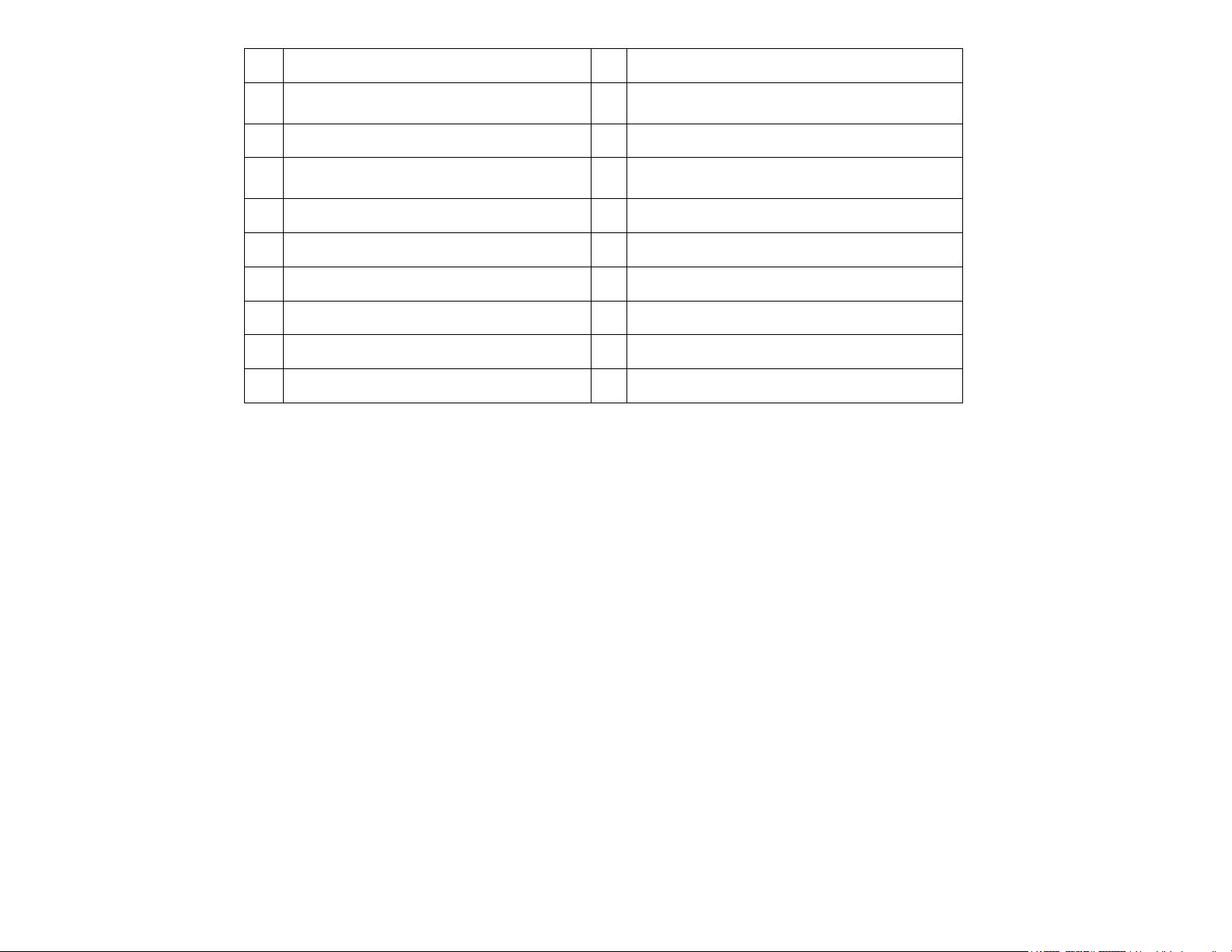
BEDIENUNGSANLEITUNG: EloPOS
UM600237 Rev. C, Seite 6 von 37
1
Display mit Berührungssteuerung
11
Kensington-Diebstahlsicherung
2
Betriebsanzeige (LED)
12
Serieller Anschluss (COM1/RJ-45)/
Serieller Anschluss (COM2/RJ-45)
3
Standfuß
13
Stromanschluss (Gleichstromeingang)
4
Seitlicher Micro-USB-Port für EloPeripherie
14
USB-Type-C-Anschluss
5
Wandhalterung/Armschraubenloch
15
Anschluss für Kassenlade (A/B)
6
Lautsprecher
16
USB-Port mit +12-Volt-Stromversorgung
7
Ein-/Austaste
17
USB-Port mit +24-Volt-Stromversorgung
8
Headset
18
USB 3.0-Anschluss
9
USB 3.0-Anschluss
19
USB 2.0-Anschluss
10
Ethernet-LAN-Anschluss
1. Display mit Berührungssteuerung
Das Modell ist mit folgenden Berührungstechnologien verfügbar.
- TouchPro, Nullfläche projektiv kapazitiv (PCAP)
2. Betriebsanzeige (LED)
Die Betriebsanzeige (LED) zeigt den Status des Touchcomputers an. Weitere Einzelheiten hierzu finden Sie im Abschnitt 3.
3. Standfuß
Der Standfuß wurde so ausgelegt, die er sämtliche All-in-One-Touchcomputer von Elo tragen kann.
4. Micro-USB-Anschluss an der Einfassung (Zubehörset - Verbindungen)
EloPOS verfügt zur Anbringung optionaler Peripherie über vier seitliche USB-Ports am Anzeigegerät. Die Peripherie kann zur Erfüllung vieler
Anforderungen an I/O-Peripherie an der Kante montiert und befestigt werden.
5. VESA-Befestigung
Ein Montagemuster mit vier Löchern (75 x 75 mm) für M4-Schrauben finden Sie an der Rückseite des Monitors.
Der FDMI-kompatible Zählcode für den VESA-Standard lautet: VESA MIS-D, C
Page 8
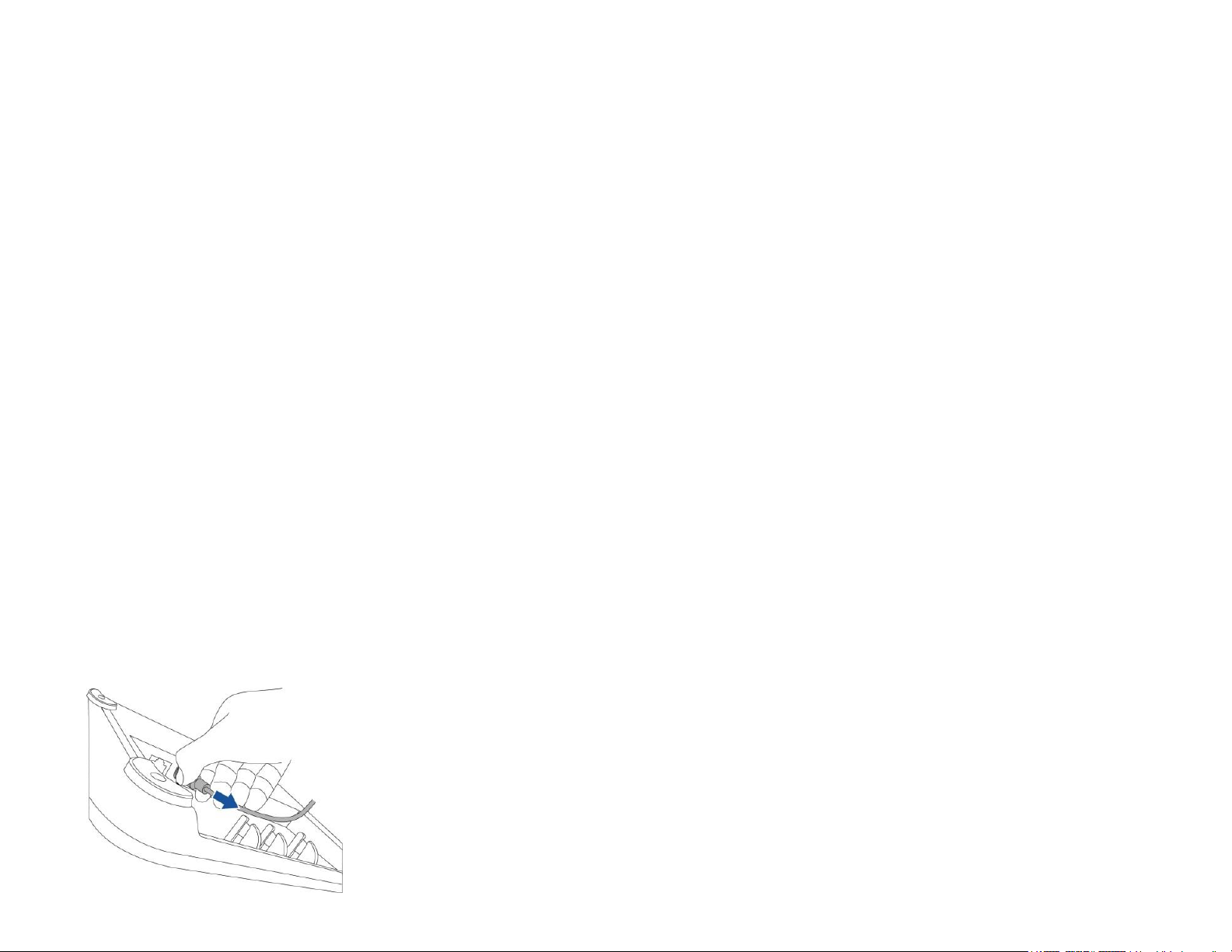
BEDIENUNGSANLEITUNG: EloPOS
UM600237 Rev. C, Seite 7 von 37
6. Lautsprecher
Zwei integrierte 2-Watt-Lautsprecher dienen der Audioausgabe bei der Wiedergabe.
7. Ein-/Austaste
Drücken Sie zum EIn-/Abschalten des Touchcomputer-Systems die Ein-/Austaste.
8. Headset
Der Audioausschluss ist darauf ausgelegt, Headset und Mikrofon anzuschließen.
9. USB 3.0-Anschluss
Einen standardmäßigen Super-Speed-USB-3.0-Port finden Sie an der Rückseite des Touchcomputer-Systems.
10. Ethernet-LAN-Anschluss
Der EloPOS-Ethernet-LAN-Anschluss liefert bis zu 1-Gb/s-Geschwindigkeit für das Netzwerk.
11. Kensington-Diebstahlsicherung
Die Kensington-Diebstahlsicherung ist ein herkömmlicher Diebstahlsicherungsmechanismus zur Befestigung des Desktops an der gewünschten
Montageposition. Ein Kensington-Kabelschloss ist nicht im Lieferumfang enthatlen.
12. Serieller Anschluss (COM1/RJ-45)/Serieller Anschluss (COM2/RJ-45)
Dieser serielle Anschluss ist eine systemeigene RS-232-Spezifikation für die RJ-45-Schnittstelle.
13. Stromanschluss (Gleichstromeingang)
Zur Stromversorgung des Touchcomputers schließen Sie den Gleichspannungsstecker des Netzteils an den Stromanschluss des Gerätes an.
Hinweis: Wenn Sie den Gleichspannungsstecker vom Standfuß trennen müssen, greifen Sie ihn wie nachstehend abgebildet und ziehen Sie ihn
vorsichtig heraus.
Page 9
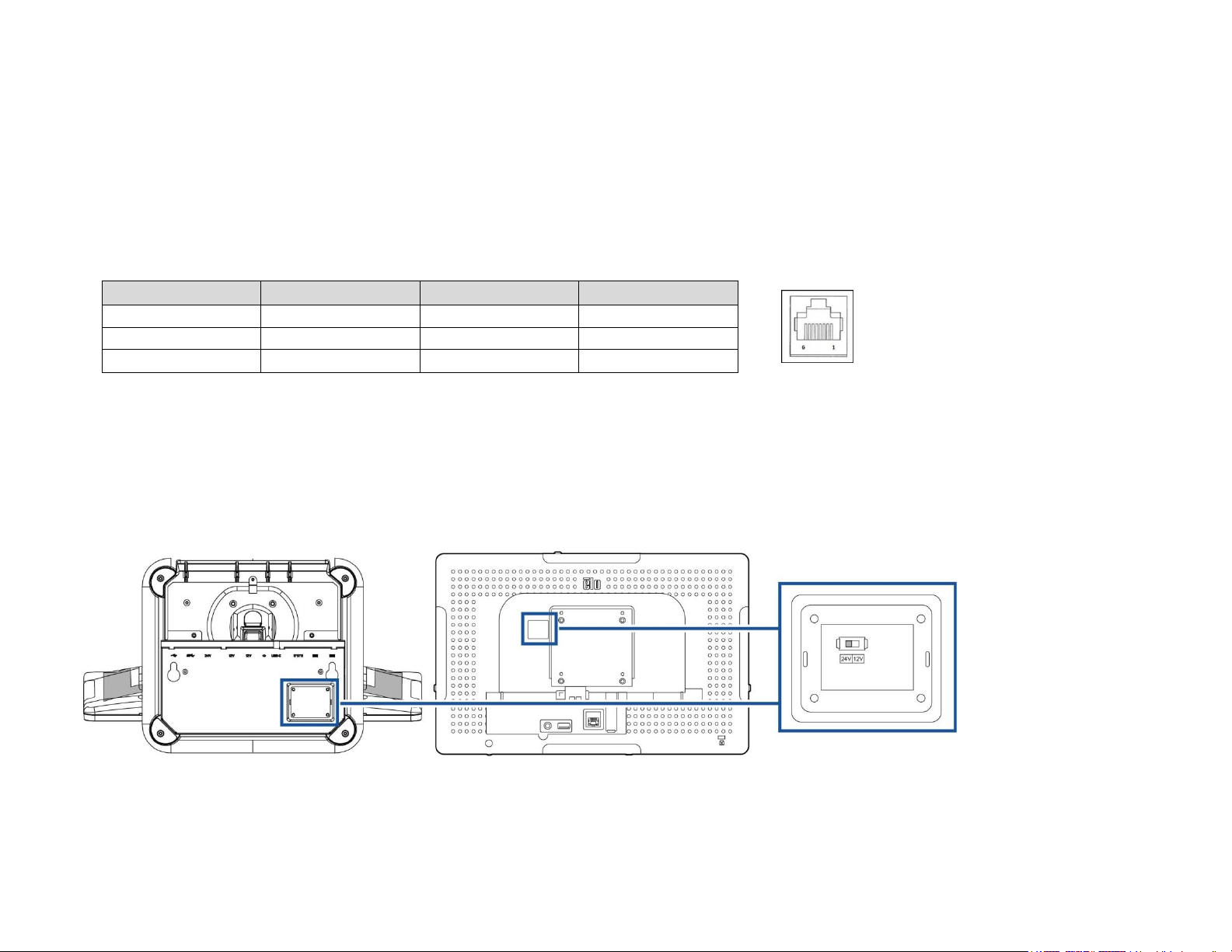
BEDIENUNGSANLEITUNG: EloPOS
UM600237 Rev. C, Seite 8 von 37
14. USB-Type-C-Anschluss
Der USB-Type-C-Anschluss ermöglicht die Verbindung mit anderen Type-C-kompatiblen Geräten.
15. Anschluss für Kassenlade (A/B)
Der Anschluss für die Hauptkassenlade ist ein RJ-12-Anschluss und bietet einen umschaltbaren Betrieb bei +12 V und +24 V. Die
Standardeinstellung sind +24 Volt und die Einstellungen können über die Unterseite des Standfußes oder die Rückseite des Monitors geändert
werden.
a. Pinbelegung des Anschlusses der Kassenlade
Pinnummer
Signalbezeichnung
Pinnummer
Signalbezeichnung
1
Erde
2
CD1-
3
CD1-Erkennung
4
CD-Laufwerk
5
CD2-
6
Reserve
b. Zwischen +12 V und +24 V umschalten
i. Entfernen Sie zum Offenlegen des Schalters die Abdeckung von der Unterseite des Standfußes oder von der Rückseite des
Touchcomputers.
ii. Stellen Sie den Schalter auf 24 V oder 12 V zur Versorgung der Kassenlade ein.
16. USB-Port mit +12-Volt-Stromversorgung
Der maximale Wert des +12-Volt-USB-Anschlusses ist auf 12 Volt bei 1,5 A beschränkt.
Page 10
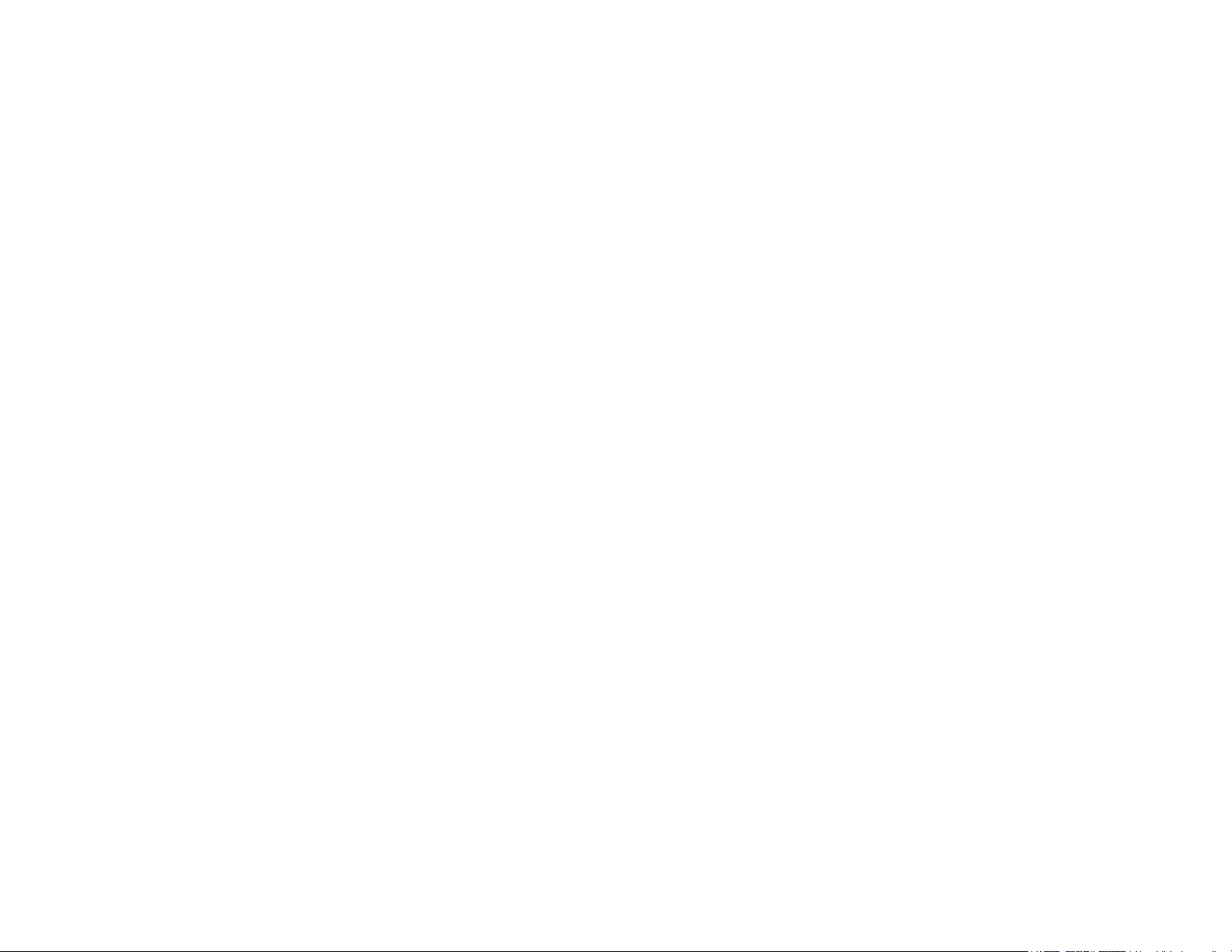
BEDIENUNGSANLEITUNG: EloPOS
UM600237 Rev. C, Seite 9 von 37
17. USB-Port mit +24-Volt-Stromversorgung
Der +24-Volt-USB-Stromanschluss ist den technischen Daten entsprechend für alle EloPOS-Modelle vorgesehen. Der maximale Wert des +24Volt-USB-Anschlusses ist 24 Volt bei 2,3 A. Verwenden Sie unter bestimmten Umständen einen externen Netzadapter für Ihre 24-V-Peripherie
(NICHT integrierten USB-Port mit 24-V-Stromversorgung nutzen), wenn Ihr System bei 100 % Last arbeitet und alle E/A-Anschlüsse mit Ausnahme
des USB-Ports mit 24-V-Stromversorgung für die maximale Strombelastung je Anschluss verbunden sind.
Bitte stellen Sie sicher, dass die gesamte Leistungsaufnahme der Peripherie Folgendes nicht überschreitet (ausgehend davon, dass das System
bei maximaler Leistungsaufnahme arbeitet, was bei POS-Anwendungen nicht üblich ist):
a. Überschreitet bei E2-Modellen 156 W nicht.
b. Überschreitet bei E3-Modellen 115 W nicht.
c. Überschreitet bei E5-Modellen 106 W nicht.
18. USB 3.0-Anschluss
Zwei standardmäßige Super-Speed-USB-3.0-Ports finden Sie an der Ein-/Ausgangsblende des Touchcomputer-Systems.
19. USB 2.0-Anschluss
Zwei USB-2.0-Anschlüsse finden Sie an der Ein-/Ausgangsblende des Touchcomputer-Systems.
Page 11
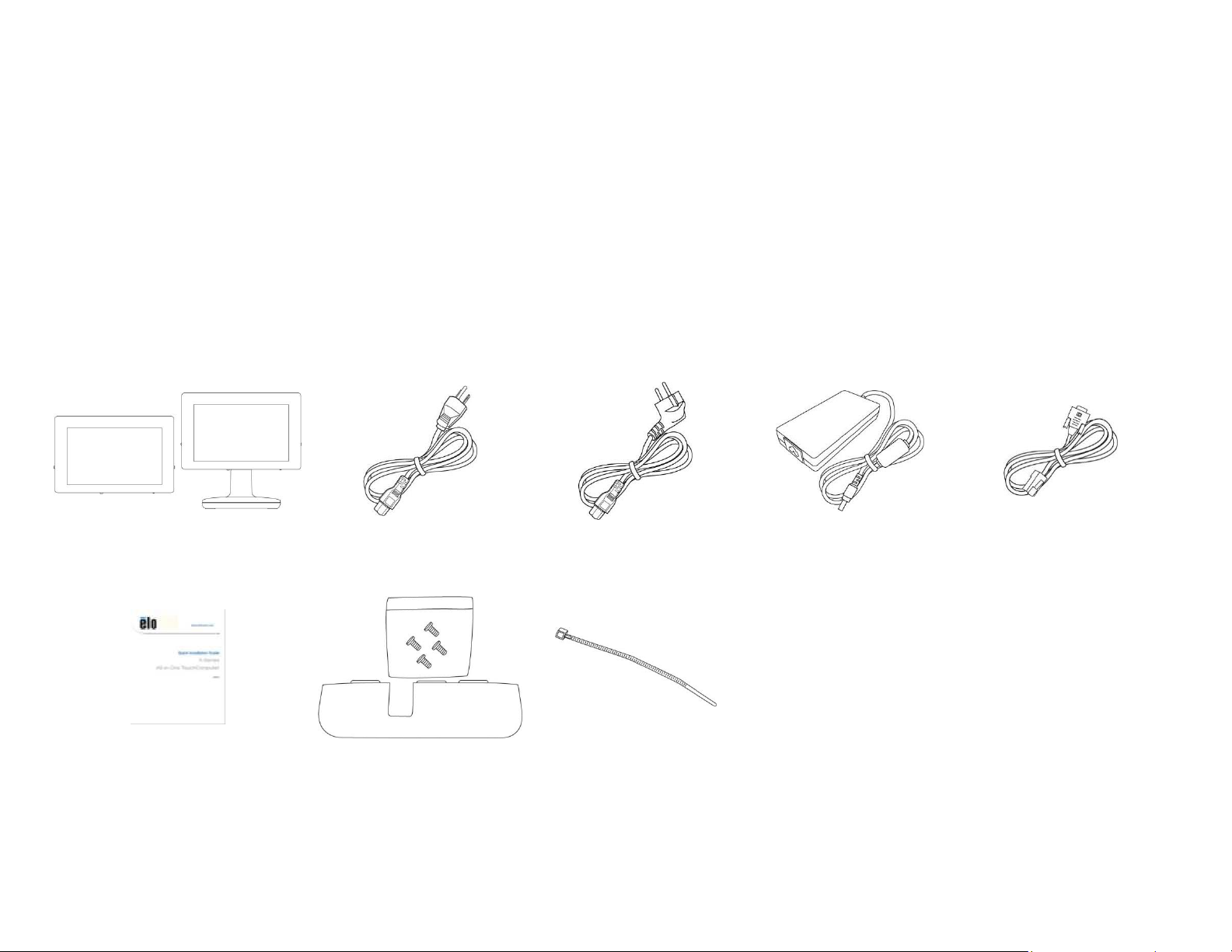
BEDIENUNGSANLEITUNG: EloPOS
UM600237 Rev. C, Seite 10 von
Abschnitt 2: Installation
Touchcomputer auspacken
Öffnen Sie den Produktkarton und vergewissern Sie sich, dass folgende Artikel vorhanden sind:
⚫ EloPOS-Touchcomputer
⚫ Netzkabel für USA/Kanada
⚫ Netzkabel für Europa
⚫ +24-Volt-Netzteil
⚫ RJ45-zu-RS232-Kabel
⚫ Anleitung für schnelle Installation
⚫ Sicherheitsabdeckung und Schrauben
⚫ Kabelmanagementset
EloPOS-Touchcomputer
Netzkabel für
USA/Kanada
Netzkabel für Europa
+24 -Volt-Netzteil
RJ45-zu-RS232-Kabel
Anleitung für schnelle
Installation
Sicherheitsabdeckung und
Schrauben
Kabelmanagementset
Page 12
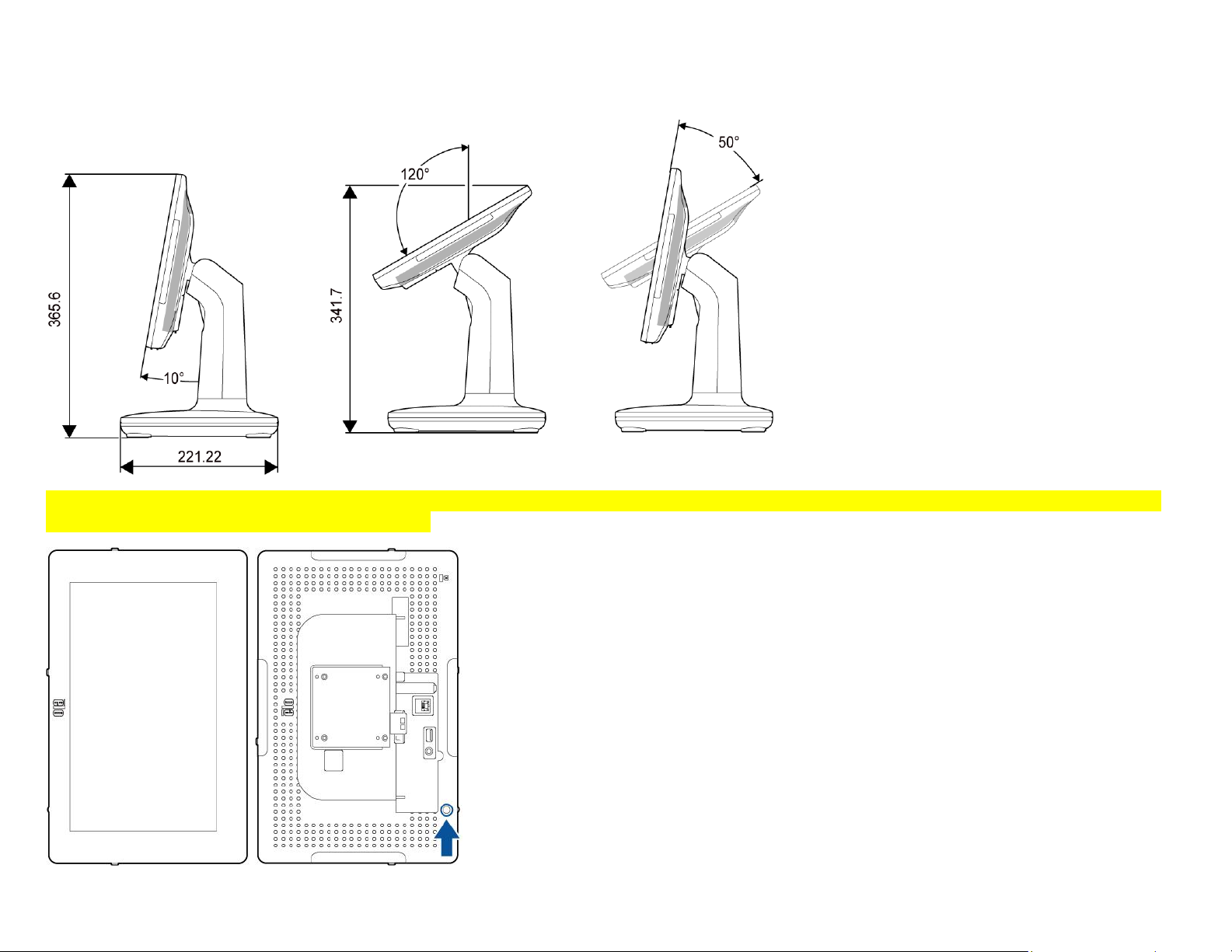
BEDIENUNGSANLEITUNG: EloPOS
UM600237 Rev. C, Seite 11 von
Display auf eine geeignete Position anpassen
Der Touchcomputer bietet Kippstellungen am Monitor für verschiedene Einsatzszenarien. Diese Kippstellungen sind nachstehend abgebildet.
Achten Sie darauf, Ihren Displaypkopf wie in der nachstehenden Abbildung zu installieren (Ein-/Austaste befindet sich an der Unterseite),
wenn sich das Display im Hochformat befindet.
Page 13

BEDIENUNGSANLEITUNG: EloPOS
UM600237 Rev. C, Seite 12 von
Abschnitt 3: Bedienung
Allgemeine Informationen
Dieser Abschnitt beschreibt die einzigartigen Funktionen und Merkmale des All-in-One-Touch-Computers von Elo.
Betriebsanzeige (LED)
EloPOS ist mit einer Betriebsanzeige-LED ausgestattet, die den Touchcomputer-Status anzeigt. Die nachstehende Tabelle listet den LED-Status und
seine entsprechende Farbe auf.
Touchcomputer-Status
LED-Status
Netzstrom aus
Aus
Ausgeschalteter Modus
Rot
Ruhezustand
Orange
Ein
Grün
Durch Berühren des Bildschirms beenden Sie den Energiesparmodus des Systems (entspricht dem Bewegen der Maus oder dem Drücken einer
Tastaturtaste).
Ethernet-LAN-LED
Page 14

BEDIENUNGSANLEITUNG: EloPOS
UM600237 Rev. C, Seite 13 von
LAN-Geschwindigkeitsstatus
LAN-LED-Status
10 Mb/s
Keine Farbe
100 Mb/s
Orange
1 Gb/s
Grün
Aktivitätsstatus
AKT-LED-Status
Kein Link
Keine Farbe
Verlinkt
Durchgehend (grün)
Datenaktivität
Blinkt (grün)
Bedienung durch Berührung
Ihr Touchscreen-Display ist werkseitig kalibriert und erfordert keine zusätzliche manuelle Kalibrierung.
Betriebssystem einrichten
Bei Konfiguration mit einem Betriebssystem dauert die erstmalige Einrichtung des Betriebssystems ca. 5-10 Minuten. Je nach den Konfigurationen der
Hardware des Touchcomputers und der angeschlossenen Geräte könnte dieser Vorgang auch länger dauern.
Zur Einrichtung des Microsoft® Windows®-Betriebssystem für den Touchcomputer schalten Sie den Touchcomputer ein, indem Sie die Netztaste
drücken, und folgen Sie dann den Anweisungen auf dem Bildschirm.
Elo hat sich Zeit genommen, sicherzustellen, dass alle Treiber richtig und für Ihr Windows-Betriebssystem geladen sind. Wenn Sie Ihr eigenes Image zur
Reproduktion an mehreren Systemen erstellen möchten, achten Sie darauf, mit dem Elo-Image oder dem Elo-Treiberpaket unter Support anzufangen.
Alternativ wenden Sie sich zur Unterstützung an unser Supportteam.
Page 15

BEDIENUNGSANLEITUNG: EloPOS
UM600237 Rev. C, Seite 14 von
Flash-Laufwerk zur Wiederherstellung erstellen
Auf allen Windows-10-Touchcomputern ist die Elo Restore Utility auf dem Windows-Desktop integriert. Diese Utility kann ein Flash-Laufwerk zur
Wiederherstellung auf Basis des von Ihnen erworbenen Betriebssystems erstellen. Erstellen Sie bitte umgehend Ihr Flash-Laufwerk zur
Wiederherstellung. Sollte die Festplatten-/SSD-Wiederherstellungspartition unabsichtlich gelöscht worden oder kein Zugriff auf sie mehr möglich sein,
benötigen Sie das Flash-Laufwerk zur Wiederherstellung, um Ihr System wiederherzustellen.
Die folgenden Schritte veranschaulichen, wie diese Utility zur Erstellung eines Flash-Laufwerks zur Wiederherstellung eingesetzt wird.
1. Rechtsklicken Sie auf das EloRestoreUtility-Symbol auf dem Desktop und wählen Sie „Run as administrator (Als Administrator ausführen)“.
2. Klicken Sie auf „Start“, um mit dem Vorgang zu beginnen.
3. Sobald dieser Vorgang abgeschlossen ist, blendet sich ein Fenster ein und bittet Sie, ein leeres Flash-Laufwerk mit einem der verfügbaren USBAnschlüsse Ihres Systems zu verbinden.
Page 16

BEDIENUNGSANLEITUNG: EloPOS
UM600237 Rev. C, Seite 15 von
4. Nach dem Anschluss des Flash-Laufwerks sehen Sie das nachstehend abgebildete Fenster. Klicken Sie auf „Format Drive (Laufwerk
formatieren)“, um den Vorgang fortzusetzen. BEACHTEN SIE BITTE, DASS BEI DIESEM VORGANG ALLE DATEN GELÖSCHT WERDEN.
5. Klicken Sie auf „Create Restore Media (Wiederherstellungsmedium erstellen)“, um fortzufahren. Dieser Schritt nimmt 10-20 Minuten in Anspruch,
je nach den Konfigurationen Ihres Systems und der Leistung des Flash-Laufwerks.
Page 17

BEDIENUNGSANLEITUNG: EloPOS
UM600237 Rev. C, Seite 16 von
6. Sobald sich die Meldung „Creation Restore Media success. Wiederherstellungsmedium erfolgreich erstellt)“ einblendet, trennen Sie das Flash-
Laufwerk und klicken Sie auf „Exit (Beenden)“, um das Programm zu beenden.
7. Wenn nach einem Systemabsturz das Flash-Laufwerk zur Wiederherstellung benötigt wird, müssen Sie das System neu starten und mehre Male
F11 drücken, um das DeviceBoot Menu (Boot-Menü des Geräts) aufzurufen. Wählen Sie dort „Systemstart von einem Flash-Laufwerk“.
8. Bei Anzeige des folgenden Fensters klicken Sie auf die Schaltfläche „Install Recovery Solution (Wiederherstellungslösung installieren)“.
Page 18

BEDIENUNGSANLEITUNG: EloPOS
UM600237 Rev. C, Seite 17 von
9. Stellen Sie die Installation anhand der Anweisungen auf dem Bildschirm fertig und beenden Sie dann das Programm.
Hinweis: Während der Wiederherstellung werden alle Daten gelöscht. Der Benutzer muss Sicherheitskopien von wichtigen Dateien erstellen. Elo
Touch Solutions haftet nicht für gelöschte Daten oder Software.
Hinweis: Der Endbenutzer muss sich an den Microsoft-Lizenzvertrag halten.
Page 19

BEDIENUNGSANLEITUNG: EloPOS
UM600237 Rev. C, Seite 18 von
Betriebssystem wiederherstellen
Wenn das Betriebssystem des Touchcomputers aus irgendeinem Grund auf seine WERKSEITIGEN EINSTELLUNGEN zurückgesetzt werden muss, können
Sie Ihr System anhand folgender Schritte wiederherstellen. BEACHTEN SIE BITTE, DASS BEI DIESEM VORGANG ALLE BENUTZEREINSTELLUNGEN UND DATEN
GELÖSCHT WERDEN. Vergewissern Sie sich bitte, dass Sie vor diesem Vorgang alle Ihre Daten, Einstellungen und die von Ihnen installierte Software
vollständig gesichert haben.
1. Fahren Sie Ihr System komplett herunter.
2. Schalten Sie Ihr System ein.
3. Tippen Sie bei Anzeige des folgenden Bildschirms auf „UEFI – Recover Operating System (UEFI – Betriebssystem wiederherstellen)“.
Page 20

BEDIENUNGSANLEITUNG: EloPOS
UM600237 Rev. C, Seite 19 von
4. Es erscheint die folgende Benutzeroberfläche.
5. Wählen Sie „Restore OS (Betriebssystem wiederherstellen)“. Das System testet Ihre Hardware automatisch. Sobald der Vorgang abgeschlossen
ist, klicken Sie auf „Start“, um die Funktion zur Systemwiederherstellung auszuführen.
Page 21

BEDIENUNGSANLEITUNG: EloPOS
UM600237 Rev. C, Seite 20 von
6. Der folgende Vorgang formatiert die primäre Festplatte neu. Sichern Sie bitte Ihre Daten, bevor Sie mit der Wiederherstellung beginnen.
7. Klicken Sie nach Abschluss auf die „Close (Schließen)“-Schaltfläche. Das System kehrt zum Hauptmenü von Elo Recovery Solution zurück.
Klicken Sie dann zum Neustarten des Systems auf Exit.
HINWEIS: Während der Wiederherstellung werden alle Daten gelöscht. Der Benutzer muss Sicherheitskopien von wichtigen Dateien erstellen. Elo
Touch Solutions haftet nicht für gelöschte Daten oder Software.
HINWEIS: Der Endbenutzer muss sich an den Microsoft-Lizenzvertrag halten.
COM-Anschlussreihenfolge neu konfigurieren
In einigen Fällen könnte Windows die Reihenfolge der EloPOS-COM-Anschlüsse aufgrund einer Betriebssystemwiederherstellung, einer wesentlichen
Hardware-Änderung usw. neu anordnen. In diesem Fall bietet Elo ein Werkzeug zur Umbenennung von COM-Anschlüssen unter
„C:\EloTouchSolutions\Peripherals\RS232\COMPortResetUtility\“. Bitte führen Sie dies als Administrator aus. Das System startet neu und zwei COMAnschlüsse werden auf COM1 und COM2 eingestellt.
Page 22

BEDIENUNGSANLEITUNG: EloPOS
UM600237 Rev. C, Seite 21 von
Abschnitt 4: Optionen und Upgrades
Optionale Upgrades hinzufügen
Elo hat Folgendes zum nahtlosen Arbeiten mit Ihrem Gerät qualifiziert. Alle Installations- und Einrichtungsanweisungen werden mit den vor Ort
installierbaren Sets bereitgestellt. Bitte erkundigen Sie sich bei Ihrem autorisierten Elo-Händler oder Partner nach Preisen.
⚫ 256-GB-SATA-SSD, 2,5 Zoll (E061525)
⚫ 4-GB-DDR4-SO-DIMM-Arbeitsspeicher (E275416)
⚫ 8-GB-DDR4-SO-DIMM-Arbeitsspeicher (E275635)
Optionale Peripherie-Sets
Die folgenden Zubehör- und Ersatzteile sind bei Elo Touch Solutions als Option käuflich erhältlich. Die Bestellnummer des Elo-Teils ist in Klammern
ausgewiesen.
⚫ Biometrisches Fingerabdruck-Lesegerät (E001001)
- Fingerabdruck-Lesegerät mit USB-Schnittstelle für alle EloPOS-Konfigurationen.
⚫ Magnetstreifenleser (E001002)
- Magnetstreifen-Lesegerät mit USB-Schnittstelle für alle EloPOS-Konfigurationen.
⚫ Nach hinten weisender Bildschirm für Kunden als Set (E001003)
- Diese Vakuum-Fluoreszenzanzeige (VFD) besitzt eine USB-Schnittstelle für alle EloPOS-Konfigurationen.
⚫ 2D-Barcode-Scanner (E926356)
- 2D-Barcode-Scanner mit USB-Schnittstelle für alle EloPOS-Konfigurationen.
⚫ 10-Zoll-LCD-Kundendisplay (10 Zoll – E045337)
- Dieses erfordert ein Displaymontageset – E835969
⚫ 10-Zoll-LCD-Kundendisplay (ohne Berührungssteuerung – E138394)
- Dieses erfordert ein Displaymontageset – E835969
⚫ Dallas Key (E055348)
- Der Dallas Key ist auf eine einfache An- oder Abmeldung durch die Person mit dem passenden Schlüssel ausgelegt.
⚫ 13-Zoll-LCD-Kundendisplay (10 Berührungssteuerung – E683595)
- Dieses erfordert ein Displaymontageset – E835969(Set beinhaltet autorisiertes E969524-ELO-USB-C-Kabel)
- Verwenden Sie zur Gewährleistung optimaler Anzeigeerfahrung und Kompatibilität nur von Elo autorisierte USB-C-Kabel mit
EloPOS-Systemen.
⚫ EMV-Schalen-Set für eDynamo (E375343)
- Das EMV-Schalen-Set ist auf ein MagTek-eDynamo-Gerät für alle EloPOS-Konfigurationen ausgelegt.
⚫ EMV-Schalen-Set für Ingenico RP457 (E710930)
- Das EMV-Schalen-Set ist auf ein Ingenio-RP457c-Gerät für alle EloPOS-Konfigurationen ausgelegt.
⚫ 1,8 m langes von Elo autorisiertes USB-C-Kabel – Elo-P/N: E710364
- Bestellen Sie zur Gewährleistung von Anzeigequalität und Kompatibilität an Elo-USB-C-Monitoren dieses autorisierte Kabel für
externe Montageoptionen.
Page 23

BEDIENUNGSANLEITUNG: EloPOS
UM600237 Rev. C, Seite 22 von
HINWEIS: Wenn ein 2. Monitor installiert ist, der jedoch keinen USB-C-Port besitzt, müssen Sie zur Verbindung mit dem EloPOS-System ein USB-C-zuHDMI-Kabel kaufen. Elo hat nachstehend qualifizierte USB-C-zu-HDMI-Adapter aufgelistet. Bitte wenden Sie sich zum Kauf dieser Kabel an örtliche
Händler.
• Uni-USB-C-zu-HDMI-Kabel (4K bei 60 Hz) – 0,9 / 1,8 m
• Cable-Creation-USB-C-zu-HDMI-Kabel (4K bei 60 Hz) – 1,8 m
• Cable-Matters-USB-C-zu-HDMI-Kabel (4K bei 60 Hz) – 1,8 m
• UGREEN-USB-C-zu-HDMI-Kabel (4K bei 60 Hz) – 1,5 m
Rufen Sie darüber hinaus das BIOS-Menü auf und wählen Sie Erweitert → USB-Konfiguration → USB-Type-C-Einstellung.
Ändern Sie dann die Einstellung in DP-4-Lanes + USB 2.0, damit der USB-C-zu-HDMI-Adapter funktioniert.
Page 24

BEDIENUNGSANLEITUNG: EloPOS
UM600237 Rev. C, Seite 23 von
Abschnitt 5: Technischer Support
Für den Fall, dass Ihr Touchscreen-Computer Betriebsstörungen aufweist, beachten Sie bitte die folgenden Vorschläge. Bei anhaltendem
Problem wenden Sie sich bitte an Ihren Händler vor Ort oder an den Kundendienst von Elo. Rufnummern des weltweiten technischen Supports
finden Sie auf der letzten Seite dieser Bedienungsanleitung.
Behebung allgemeiner Probleme
Problem
Empfohlene Fehlerbehebung
Keine Stromversorgung
(Das EloPOS-Gerät schaltet sich
nicht ein)
1. Prüfen Sie, ob das Netzteil richtig angeschlossen ist
2. Vergewissern Sie sich, dass die Netzstromquelle Strom führt
3. Stellen Sie sicher, dass die Netztaste nicht beschädigt ist
Keine Anzeige
(Anzeige ist schwarz)
1. Wenn die Betriebsanzeige (LED) orange/rot ist, könnte sich das Gerät im Energiesparmodus/Tiefschlaf
befinden. Prüfen Sie, ob sich die Anzeige durch Betätigung der Netztaste wiederherstellen lässt.
2. Prüfen Sie die internen Kabelverbindungen und suchen Sie nach fehlenden oder beschädigten
elektrischen Komponenten.
Keine startfähiges Gerät gefunden
1. Stellen Sie sicher, dass das Produkt das Betriebssystem geladen hat.
2. Speichergerät beschädigt. - Versuchen Sie es mit einem neuen leeren Laufwerk.
Ungewöhnliche/keine Touchfunktion
1. Prüfen Sie, ob das Touch-Gerät in Windows' Geräte-Manager aufgelistet ist
2. Schalten Sie das System aus und wieder ein
3. Stellen Sie sicher, dass der Touchscreen nicht beschädigt ist
Technische Unterstützung
Auf der letzten Seite dieser Bedienungsanleitung sind weltweite Telefonnummern für den technischen Support aufgelistet.
Technische Daten
Rufen Sie www.elotouch.com/products für die technischen
Spezifikationen dieses Geräts auf.
Support
Technischen Support erhalten Sie unter
http://support.elotouch.com/TechnicalSupport/
Page 25

BEDIENUNGSANLEITUNG: EloPOS
UM600237 Rev. C, Seite 24 von
Abschnitt 6: Sicherheit und Wartung
Sicherheit
⚫ Um keinen Stromschlag zu erhalten, beachten Sie alle Sicherheitshinweise und demontieren Sie nicht das Touchcomputer. Es kann vom Benutzer
nicht gewartet werden.
⚫ Blockieren Sie die Belüftungsschlitze nicht oder stecken Sie keine Gegenstände in die Schlitze.
⚫ EloPOS von Elo ist mit einem Netzteil ausgestattet. Verwenden Sie kein beschädigtes Netzteil. Verwenden Sie nur das Netzteil, das Elo für den EloPOS
mitgeliefert hat. Bei Verwendung eines nicht autorisierten Netzteils kann Ihre Garantie verfallen.
⚫ Achten Sie darauf, dass das System gewartet ist und innerhalb der nachstehend angegebenen Umgebungsbedingungen in Betrieb gesetzt wird.
⚫ Denken Sie daran, vor Demontage des Gerätes die Stromversorgung zu unterbrechen. Das Gehäuse muss bei Wiederherstellung der
Stromversorgung vollständig montiert sein. Warten Sie nach der Abschaltung eine halbe Stunde, bevor Sie Teile berühren.
Umgebungsbedingungen für Betrieb und Lagerung
Temperatur: Betrieb
0 bis 35 °C
Lagerung
-30 bis 60 °C
Luftfeuchte (nicht kondensierend):
Betrieb
20% bis 80%
Lagerung
5% bis 95%
Höhe:
Betrieb
0 bis 3.048 m
Lagerung
0 bis 12192 m
Leistungsangaben
Beliebige EloPOS-Modelle: 24 V, max. 7,5 A
Page 26

BEDIENUNGSANLEITUNG: EloPOS
UM600237 Rev. C, Seite 25 von
Support-Hinweis für EloPOS-Netzteil
Der folgende Hinweis hilft Ihnen bei der Verwendung der USB-Stromfunktion Ihres EloPOS:
⚫ Überschreiten Sie nicht insgesamt 180 Watt. Nehmen Sie die nachstehende Wattzahl, addieren Sie Elo-Peripherie oder Ihre anderen Geräte und
stellen Sie sicher, dass sie unter 180 Watt bleiben. Falls Sie Hilfe bei den Stromanforderungen für Ihre Anwendung benötigen, können Sie sich vom
Elo-Support bei Einrichtung und Berechnungen unterstützen lassen.
E2
E3
E5
Max.
Leistungsaufnahme
(ohne Peripherie)
15-Zoll-Modelle:
24W
15-Zoll-Modelle:
65W
15-Zoll-Modelle:
74W
⚫ In der folgenden Tabelle sind die Modellnamen und die Teilnummern der jeweiligen Netzteile von Elo aufgelistet.
Konfiguration
ELO-Teilnr.
Beschreibung
E2/E3/E5
E511572
AIO POWER BRICK, 24 V, 180 W
E2/E3/E5
E511766
AIO POWER BRICK, 24 V, 180 W
Pflege und Handhabung
Die folgenden Hinweise helfen Ihnen, die optimale Funktionstüchtigkeit Ihres Touchcomputers beizubehalten:
⚫ Trennen Sie die Netzleitung vor einer Reinigung.
⚫ Wischen Sie das Gerät (abgesehen vom Touchscreen) zur Reinigung mit einem sauberen Tuch ab, das mit einem milden Reinigungsmittel leicht
angefeuchtet wurde.
⚫ Es ist wichtig, dass Ihr Gerät trocken bleibt. Achten Sie darauf, dass keine Flüssigkeiten auf oder in das Gerät tropft. Sollte Flüssigkeit in das Gerät
eingedrungen sein, schalten Sie das Gerät aus und lassen Sie es von einem qualifizierten Kundendiensttechniker untersuchen, bevor Sie es
wieder einschalten.
⚫ Wischen Sie den Bildschirm nicht mit einem Tuch oder Schwamm ab, das bzw. der die Oberfläche verkratzen könnte.
⚫ Reinigen Sie den Touchscreen mit einem sauberen Tuch oder Schwamm, das/der mit einem Fenster- oder Glasreiniger besprüht wurde. Sprühen
Sie den Reiniger niemals direkt auf den Touchscreen. Verwenden Sie keinen Alkohol (Methyl, Ethyl oder Isopropyl), Verdünner, kein Benzin oder
andere Scheuermittel.
⚫ Stellen Sie sicher, dass Umgebungstemperatur und -feuchtigkeit innerhalb der Spezifikationen gewahrt werden, und blockieren Sie keine
Belüftungsschlitze.
Page 27

BEDIENUNGSANLEITUNG: EloPOS
UM600237 Rev. C, Seite 26 von
⚫ Touchcomputer sind nicht für den Einsatz im Freien vorgesehen.
Richtlinie zu elektrischen und elektronischen Altgeräten (WEEE)
Dieses Produkt sollte nicht zusammen mit dem Hausmüll entsorgt werden. Es sollte zu einer Sammelstelle für Rückgewinnung und dem
Recyceln von Materialien gebracht werden. Achten Sie darauf, dass das Produkt am Ende seiner Lebenszeit den lokalen Gesetzen und
Vorschriften entsprechend entsorgt wird. Elo hat in bestimmten Regionen auf der Welt ein Recycling-Programm in die Praxis umgesetzt. Um
sich über den Zugriff auf dieses Programm zu informieren, besuchen Sie bitte.
https://www.elotouch.com/e-waste-recycling-program
UL-Richtlinie
Das Motherboard des Touchcomputers ist mit einer Lithium-Batterie bestückt. Es besteht die Gefahr, dass die Batterie explodiert, wenn Sie durch
einen falschen Typ ersetzt wird. Entsorgen Sie verbrauchte Batterien bitte entsprechend den Vorschriften Ihrer Region.
Warnung
⚫ Es ist wichtig, dass Ihr Touchcomputer trocken bleibt. Gießen Sie keine Flüssigkeiten in oder auf Ihren Touchcomputer. Ist Ihr Touchcomputer
nass geworden, versuchen Sie nicht, ihn zu reparieren. Wenden Sie sich an den Elo-Kundendienst, um sich über weitere Maßnahmen zu
erkundigen.
⚫ Eine übermäßige Nutzung des Touchcomputers kann Ihr Sehvermögen schädigen.
⚫ Bitte machen Sie alle 30 Minuten eine 10-minütige Pause.
⚫ Kinder unter zwei Jahren sollten nicht direkt auf den Bildschirm blicken; Kinder ab zwei Jahren sollten nicht länger als eine Stunde pro Tag auf
den Bildschirm blicken.
Page 28

BEDIENUNGSANLEITUNG: EloPOS
UM600237 Rev. C, Seite 27 von
Abschnitt 7: Informationen bezüglich behördlicher Vorschriften
Informationen zur elektrischen Sicherheit
Die auf dem Etikett des Herstellers angegebenen Werte zu Spannung, Frequenz und Stromstärke müssen eingehalten werden. Der Anschluss an
eine Stromquelle, deren Spezifikationen von den hier aufgeführten abweicht, kann zu einer unzulässigen Betriebsweise, zur Beschädigung der
Gerätschaft oder zu einem Brand führen, wenn die Einschränkungen nicht beachtet werden.
Es gibt keine Teile in dieser Gerätschaft, die vom Bediener instandgesetzt werden können. Diese Gerätschaft erzeugt Hochspannungen, die eine
Gefahr für Ihre Sicherheit darstellen. Die Instandsetzung sollte nur von einem qualifizierten Kundendiensttechniker vorgenommen werden.
Wenden Sie sich bei Fragen zur Installation vor dem Anschluss der Gerätschaft an den Netzstrom an einen qualifizierten Elektriker oder den
Hersteller.
Informationen zu Emissionen und zur Störfestigkeit
Hinweis für Nutzer in den Vereinigten Staaten bezüglich der FCCKonformität:
Dieses Gerät stimmt mit Teil 15 der FCC-Vorschriften überein. Für seine Inbetriebnahme gelten die folgenden zwei Bedingungen:
(1) Dieses Gerät darf keine Störungen verursachen, und (2) dieses Gerät muss jegliche empfangenen Störungen hinnehmen,
einschließlich Störungen, die unerwünschten Gerätebetrieb verursachen.
Änderungen oder Modifizierungen, die nicht ausdrücklich von der für die Übereinstimmung verantwortlichen Partei genehmigt sind,
können die Befugnis des Benutzers zur Inbetriebnahme dieses Geräts außer Kraft setzen.
HINWEIS: Dieses Gerät wurde getestet und als mit den Grenzwerten für Digitalgeräte der Klasse B gemäß Teil 15 der FCC-Vorschriften
übereinstimmend befunden. Diese Grenzwerte sind so ausgelegt, dass ein angemessener Schutz gegen schädliche Störungen beim
Einbau in einer Wohnumgebung geboten wird. Dieses Gerät erzeugt, verwendet und kann Hochfrequenzenergie abstrahlen und kann –
falls nicht in Übereinstimmung mit den Bedienungsanweisungen installiert und verwendet – Störungen der Funkkommunikation
verursachen. Es gibt jedoch keine Garantie, dass bei einer bestimmten Einbauweise keine Störungen auftreten werden. Sollte diese
Gerätschaft den Radio- oder Fernsehempfang empfindlich stören, was durch Aus- und Einschalten der Gerätschaft festgestellt werden
kann, sollte der Benutzer die Störung durch eine oder mehrere der folgenden Maßnahmen beseitigen:
— Richten Sie die Empfangsantenne neu aus oder installieren Sie sie an einer anderen Stelle.
— Vergrößern Sie den Abstand zwischen der Gerätschaft und dem Empfänger.
Page 29

BEDIENUNGSANLEITUNG: EloPOS
UM600237 Rev. C, Seite 28 von
— Schließen Sie die Gerätschaft an eine Steckdose an, deren Stromkreis nicht mit dem Stromkreis in
Verbindung steht, an den der Empfänger angeschlossen ist.
— Bitten Sie den Händler oder einen erfahrenen Radio-/Fernsehtechniker um Unterstützung.
Bei Verwendung und Installation des Gerätes muss ein Mindestabstand von 20 cm zu Personen eingehalten werden.
Hinweis an Nutzer in Kanada bezüglich der IC-Konformität:
Dieses Gerät stimmt mit den Grenzwerten der Klasse A zu Funkstörungen durch Digitalgeräte überein, die in den Bestimmungen zu Funkstörungen
der IC festgelegt sind.
CAN ICES3 (B)/NMB3(B)
Dieses Gerät enthält einen oder mehrere lizenzfreie Sender/Empfänger, die mit lizenzfreien RSS(s) von Innovation, Science and Economic
Development Canada übereinstimmen. Für seine Inbetriebnahme gelten die folgenden zwei Bedingungen:
(1) Dieses Gerät darf keine Störungen verursachen.
(2) Dieses Gerät muss alle Störungen hinnehmen, auch solche, die zu unbeabsichtigtem Betrieb führen können.
L’émetteur/récepteur exempt de licence contenu dans le présent appareil est conforme aux CNR d’Innovation, Sciences et Développement économique Canada applicables aux
appareils radio exempts de licence. L’exploitation est autorisée aux deux conditions suivantes :
(1)
L’appareil ne doit pas produire de brouillage;
(2)
L’appareil doit accepter tout brouillage radioélectrique subi, même si le brouillage est susceptible d’en compromettre le fonctionnement.
Hinweis für Benutzer in der Europäischen Union:
Verwenden Sie nur die Netzleitungen und Verbindungskabel, die Sie zusammen mit dieser Gerätschaft erhalten haben. Ein Ersatz der
mitgelieferten Leitungen und Kabel könnte die elektrische Sicherheit oder die Zertifizierung des CE-Kennzeichens für Emissionen oder
Störfestigkeit, wie in den folgenden Standards verlangt wird, beeinträchtigen:
Das Herstelleretikett dieses IT-Gerätes muss ein CE-Kennzeichen aufweisen, was bedeutet, dass es gemäß den folgenden Richtlinien und
Standards getestet wurde: Diese Gerätschaft wurde gemäß den Anforderungen für ein CE-Kennzeichen getestet, wie von der EMV-Richtlinie
2014/30/EU gemäß der europäischen Norm EN 55032 Klasse B und der Niederspannungsrichtlinie 2014/35/EU gemäß der europäischen Norm
EN 60950-1 gefordert wird.
Page 30

BEDIENUNGSANLEITUNG: EloPOS
UM600237 Rev. C, Seite 29 von
Allgemeine Informationen für alle Benutzer:
Dieses Gerät erzeugt und nutzt Hochfrequenzenergie und kann diese auch abstrahlen. Wird die
Gerätschaft nicht dieser Anleitung entsprechend installiert und verwendet, kann sie den Radio- und
Fernsehempfang stören. Es gibt jedoch keine Garantie, dass bei einer bestimmten Einbauweise
aufgrund ortsspezifischer Faktoren keine Störungen auftreten werden.
1. Für eine Übereinstimmung mit Anforderungen zu Emissionen und zur Störfestigkeit muss der Benutzer
Folgendes beachten:
a. Schließen Sie dieses Digitalgerät nur über die mitgelieferten E/A-Kabel an einen Computer an.
b. Verwenden Sie zur Gewährleistung der Übereinstimmung nur die mitgelieferte, vom Hersteller
zugelassene Netzleitung.
c. Der Benutzer wird darauf hingewiesen, dass Änderungen oder Modifizierungen an der
Gerätschaft, die von der für Übereinstimmung verantwortlichen Partei nicht ausdrücklich
genehmigt sind, die Erlaubnis des Benutzers zur Inbetriebnahme dieser Gerätschaft außer Kraft
setzen könnte.
2. Wenn diese Gerätschaft Störungen beim Radio- oder Fernsehempfang oder bei einem anderen
Gerät verursacht:
a. Weisen Sie diese Gerätschaft als Emissionsquelle nach, indem Sie sie aus- und einschalten.
Haben Sie festgestellt, dass diese Gerätschaft die Störungen verursacht, versuchen Sie, die
Störungen mittels einer oder mehrerer folgender Maßnahmen zu beseitigen:
I. Stellen Sie das Digitalgerät weiter entfernt vom beeinträchtigten Empfänger auf.
II. Positionieren Sie das Digitalgerät hinsichtlich des beeinträchtigten Empfängers neu (drehen
Sie es).
III. Richten Sie die Antenne des beeinträchtigten Empfängers neu aus.
IV. Schließen Sie das Digitalgerät an eine andere Netzsteckdose an, sodass das Digitalgerät
und der Empfänger an unterschiedlichen Stromkreiszweigen anliegen.
V. Trennen Sie E/A-Kabel, die das Digitalgerät nicht verwendet, und entfernen Sie sie. (Nicht
terminierte E/A-Kabel sind eine potenzielle Quelle von starken Hochfrequenzemissionen.)
VI. Schließen Sie das Digitalgerät an eine geerdete Steckdose an. Verwenden Sie keine
Zwischenstecker. (Wird der Schutzleiter entfernt oder abgeschnitten, könnten sich die
Hochfrequenzemissionen erhöhen und für den Benutzer könnte auch die Gefahr eines
Stromschlags bestehen.)
Wenn Sie zusätzliche Hilfe benötigen, wenden Sie sich an Ihren Händler, den Hersteller oder einen
erfahrenen Radio- oder Fernsehtechniker.
Page 31

BEDIENUNGSANLEITUNG: EloPOS
UM600237 Rev. C, Seite 30 von
Zertifikatsklassifizierung von EloPOS
Serie
Konfiguration
Klassifizierung
Dokumentation
15-Zoll-Serie
E2/E3/E5
Klasse B
MD600091 KONFORMITÄTSERKLÄRUNGEN, EPS15XX -SERIE
Richtlinie zu Funkanlagen
Elo erklärt hiermit, dass das Funkgerät, Elo POS, mit der Richtlinie 2014/53/EU übereinstimmt. Den
vollständigen Text der EU-Konformitätserklärung finden Sie unter folgender Internetadresse:
www.elotouch.com
Dieses Gerät ist darauf ausgelegt und dafür vorgesehen, bei Betrieb im Frequenzbereich von 5150 bis
5350 MHz ausschließlich im Innenbereich verwendet zu werden.
AT
BE
BG
HR
CY
CZ
DK
EE
FI
FR
DE
EL
HU
IE
IT
LV
LT
LU
MT
NL
PL
PT
RO
SK
SI
ES
SE
UK
Betriebsfrequenz und Funkfrequenzleistung sind nachstehend aufgelistet:
o WLAN 802.11a/b/g/n/ac 2400GHz ≤ 20 dBm EIRP
5150 – 5250GHz ≤ 23 dBm EIRP
o Bluetooth 2.4GHz ≤ 9.5 dBm
Page 32

BEDIENUNGSANLEITUNG: EloPOS
UM600237 Rev. C, Seite 31 von
ECC/DEC/ (04)08:
Der Einsatz des Frequenzbands 5150 bis 5350 MHz ist aufgrund der Schutzanforderungen und
Satellitendiensten auf den Betrieb im Innenbereich beschränkt.
R&TTE-Richtlinie der EG
EU-Richtlinie 2014/53/EU des Europäischen Parlaments und des Rates vom 16. April 2014 zur
Angleichung der Gesetze der Mitgliedstaaten in Verbindung mit der Einführung auf dem Markt der
Funkgeräte und zur Aufhebung der Richtlinie 1999/5/EG (Text von Bedeutung für den EWR).
Identifizierungszeichen
Die diesbezügliche technische Dokumentation wird aufbewahrt von: Elo Touch Solutions, Inc.
670 N. McCarthy Boulevard Suite 100
Milpitas, CA 95035
USA.
USA
FCC-ID: PD99260NG
Kanada
IC-ID: 1000M-9260NG
Japan
RF 003‐170125
Tel.: D170079003
Argentinien
CNC: C-20821
Brazil
Anatel: 05831-17-04423
Este equipamento não tem direito à proteção contra interferência prejudicial e não pode causar interferência em sistemas devidamente
autorizados.
Mexiko
Page 33

BEDIENUNGSANLEITUNG: EloPOS
UM600237 Rev. C, Seite 32 von
RCPIN9517-1585
Información México La operación de este equipo está sujeta a las siguientes dos condiciones:
1) es posible que este equipo o dispositivo no cause interferencia perjudicial y
2) este equipo debe aceptar cualquier interferencia, incluyendo la que pueda causar su operación no deseada.
Informationen zur HF-Exposition (SAR)
Dieses Gerät wurde getestet und erfüllt die geltenden Grenzwerte für die HF- (Hochfrequenz) Belastung. Spezifische Absorptionsrate (SAR) meint die
Rate, bei welcher der Körper HF-Energie absorbiert. SAR-Tests werden mit Hilfe herkömmlicher Betriebspositionen durchgeführt, wobei das Gerät bei
seiner höchsten zertifizierten Leistungsstufe in allen getesteten Frequenzbändern sendet. Dieses Gerät wurde mit einem Abstand von 20cm getestet.
Halten Sie dieses Gerät immer von Ihrem Körper fern, damit die Expositionsniveaus auf oder unter den Testniveaus bleiben.
Behördliche Zertifizierungen
Folgende Zertifizierungen und Kennzeichen wurden für dieses System ausgestellt oder vergeben:
⚫ FCC, UL, Energy Star®, Vereinigte Staaten
⚫ IC, Kanada
⚫ CE, CB, TÜV; Europa
⚫ Australien (RCM)
⚫ VCCI, Japan
⚫ Argentina S-Kennzeichen
⚫ ANATEL, Brasilien
⚫ NOM, Mexiko
⚫ CCC, SRRC, China
Page 34

BEDIENUNGSANLEITUNG: EloPOS
UM600237 Rev. C, Seite 33 von
Erklärung der Kennzeichen
1. Gemäß der Anforderung von SJ/T11364-2006 sind elektronische Informationsprodukte mit dem folgenden Logo zur Belastungskontrolle
gekennzeichnet. Der umweltverträgliche Nutzungszeitraum für dieses Produkt beträgt 10 Jahre. Das Produkt wird unter den
nachfolgend aufgeführten Betriebsbedingungen nicht undicht werden oder sich verändern, sodass die Nutzung dieses elektronischen
Informationsprodukts keine schweren Umweltbelastungen, Körperverletzungen oder Sachschäden verursachen wird.
Betriebstemperatur: 0 – -35 / Luftfeuchte: 20-80 % (nicht kondensierend).
Lagertemperatur: -20 – 60 °C / Luftfeuchte: 10 – 95 % (nicht
kondensierend).
2. Es wird ermuntert und empfohlen, dass dieses Produkt gemäß lokalen Gesetzen recycelt und wiederverwendet wird. Das Produkt sollte
nicht gleichgültig weggeworfen werden.
China RoHS
In Übereinstimmung mit chinesischem Recht (Managementmethoden für die Beschränkung des Einsatzes gefährlicher Stoffe in
elektrischen und elektronischen Produkten) listet der nachstehende Abschnitt die Namen und Mengen giftiger und/oder gefährlicher
Stoffe, die in diesem Produkt enthalten sein könnten, auf.
Komponentenbezeichnung Toxische oder gefährliche Stoffe und Elemente
Blei (Pb)
Quecksilber
(Hg)
Cadmium (Cd)
Chrom(VI) (Cr6+)
Polybromierte
Biphenyle (PBB)
Polybromierte Diphenylether
(PBDE)
Kunststoffteile
O
O O O O O
Metallteile
X O O O O
O
Draht- und
X O O O O
O
LCD-Blende
X O O O O
O
Touchscreen-Blende
X O O O O
O
PCBA X O O O O O
Page 35

BEDIENUNGSANLEITUNG: EloPOS
UM600237 Rev. C, Seite 34 von
中国 RoHS (China RoHS)
根据中国法律《电器电子产品有害物质限制使用管理办法》,以下部分列出了产品中 可能包含的有害物质的名称和含量。
中国电子电气产品环境信息
触控体机
有害物质
铅 水 镉
六价锫
多溴联苯
多溴二苯醚
(Pb)
(Hg)
(Cd)
(Cr(VI))
(PBB)
(PBDE)
电缆组件
X
〇 〇 〇 〇 〇
玻璃外罩
X
〇 〇 〇 〇 〇
液晶面板
X
〇 〇 〇 〇 〇
金属框架
X
〇 〇 〇 〇 〇
塑胶盖
〇
〇 〇 〇 〇 〇
印制线路板
X
〇 〇 〇 〇 〇
本表格依据 SJ/T 11364 的规定编制.
〇: 表示该有害物质在该部件所有均质材料中的含量均在 GB/T 26572
规定的限量要求以下.
X: 表示该有害物质至少在该部件的某一均质材料中的含量超出 GB/T 26572 规定
的限量要求.
标志说明
根据 SJ/T11364 的要求,电子信息产品标有以下污染控制标识。 此产品在 10 年内不会对环境产生影响。
Page 36

BEDIENUNGSANLEITUNG: EloPOS
UM600237 Rev. C, Seite 35 von
Abschnitt 8: Garantieinformationen
Garantieinformationen finden Sie unter http://support.elotouch.com/warranty/
Page 37

BEDIENUNGSANLEITUNG: EloPOS
UM600237 Rev. C, Seite 36 von
Hinweise
______________________________________________________________________________________________________________________
______________________________________________________________________________________________________________________
______________________________________________________________________________________________________________________
______________________________________________________________________________________________________________________
______________________________________________________________________________________________________________________
______________________________________________________________________________________________________________________
______________________________________________________________________________________________________________________
______________________________________________________________________________________________________________________
______________________________________________________________________________________________________________________
______________________________________________________________________________________________________________________
______________________________________________________________________________________________________________________
______________________________________________________________________________________________________________________
______________________________________________________________________________________________________________________
______________________________________________________________________________________________________________________
______________________________________________________________________________________________________________________
______________________________________________________________________________________________________________________
______________________________________________________________________________________________________________________
______________________________________________________________________________________________________________________
______________________________________________________________________________________________________________________
Page 38

BEDIENUNGSANLEITUNG: EloPOS
UM600237 Rev. C, Seite 37 von
www.elotouch.com
Besuchen Sie unsere Website für aktuellste
Produktinformationen
Technischen Daten
Künftige Ereignisse
Pressemitteilungen
Softwaretreiber
Touchmonitor-Newsletter
Weitere Informationen über unser umfassendes Sortiment an Elo-Touch-Lösungen erhalten Sie unter www.elotouch.com oder von
Ihrer nächstgelegenen Niederlassung.
Nordamerika
Tel. +1 408 597 8000
Fax +1 408 597 8001
elosales.na@elotouch.com
Europa
Tel. +32 (0)16 70 45 00
Fax +32 (0)16 70 45 49
elosales@elotouch.com
Asien-Pazifik-Region
Tel. +86 (21) 3329 1385
Fax +86 (21) 3329 1400
www.elotouch.com.cn
Lateinamerika
Tel. +52 55 2281-6958
elosales.latam@elotouch.com
© 2019 Elo Touch Solutions, Inc. Alle Rechte vorbehalten.
